Maison >Problème commun >Mettez la main sur l'explorateur de fichiers divulgué de Windows 11 avec des onglets
Mettez la main sur l'explorateur de fichiers divulgué de Windows 11 avec des onglets
- WBOYWBOYWBOYWBOYWBOYWBOYWBOYWBOYWBOYWBOYWBOYWBOYWBavant
- 2023-06-03 18:37:031513parcourir
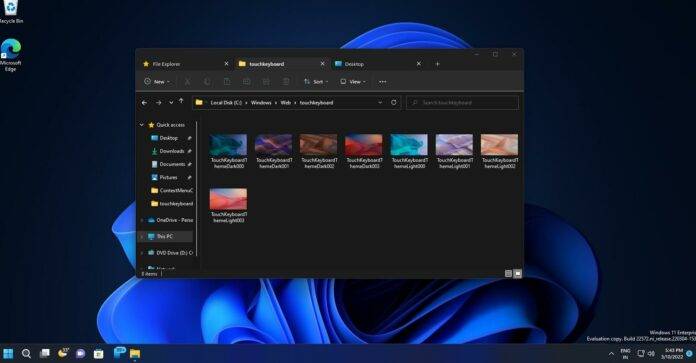
Si vous êtes l'un des nombreux utilisateurs demandant à Microsoft d'ajouter des onglets à l'Explorateur de fichiers, nous avons enfin de bonnes nouvelles pour vous. La mise à jour de Windows 11 version 22H2 ou Sun Valley 2 peut restaurer la prise en charge des « onglets » dans l'Explorateur de fichiers, qui a été testé pour la première fois dans une version préliminaire de 2017.
Microsoft expérimente actuellement en interne une nouvelle fonctionnalité appelée « Onglets dans l'Explorateur de fichiers » qui apporte des onglets de type Microsoft Edge à la fenêtre de l'Explorateur de fichiers de Windows 11. Cette fonctionnalité fonctionne au niveau du système d'exploitation et ne nécessite pas d'extensions ou de modules complémentaires PowerToys pour l'Explorateur de fichiers.
Il convient de noter que la nouvelle fonctionnalité de l'onglet Explorateur de fichiers est différente du concept original « Ensembles » publié pour la première fois en 2017. Pour ceux qui ne le savent pas, une interface utilisateur Windows 10 basée sur des onglets appelée Sets a été ajoutée aux versions d'aperçu en 2017, mais Microsoft a annulé les sets et elle a été retirée du programme Windows Insider.
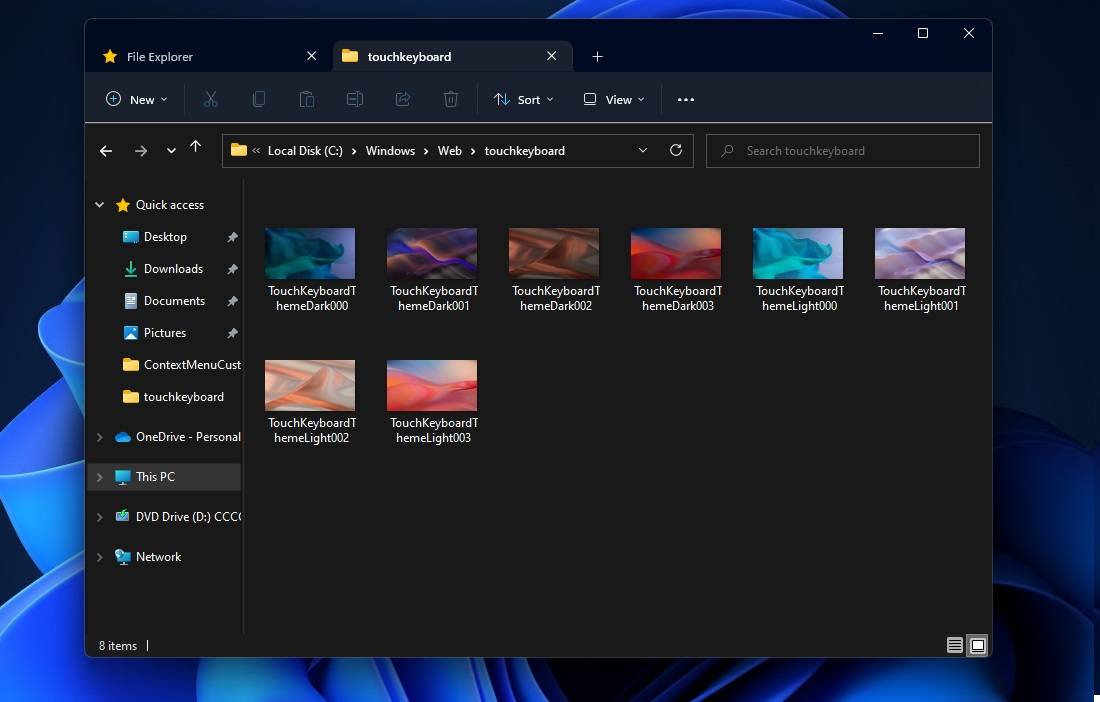
Contrairement aux ensembles, qui promettent une expérience par onglets à l'échelle du système, le nouveau shell à onglets de Windows 11 est une fonctionnalité uniquement de l'explorateur de fichiers, et actuellement il ne fonctionne avec aucune autre fenêtre d'application, qu'il s'agisse de paramètres ou de Microsoft Word.
Comme vous pouvez le voir dans la capture d'écran ci-dessus, l'interface utilisateur des onglets de l'Explorateur de fichiers ressemble beaucoup aux onglets de Microsoft Edge ou de Chrome. Vous trouverez une interface à onglets en haut de la fenêtre et vous pouvez cliquer sur l'icône plus pour créer une nouvelle fenêtre de l'Explorateur.
Cette fonctionnalité offre à l'Explorateur de fichiers une expérience entièrement par onglets avec des résultats très similaires à ceux des applications tierces. Vous pouvez basculer entre différents dossiers dans l'Explorateur de fichiers et même créer de nouveaux onglets directement à partir de la barre des tâches (cliquez avec le bouton droit sur l'icône de l'Explorateur et sélectionnez Fenêtre ou Dossier).
Dans la capture d'écran ci-dessus, vous remarquerez également un nouveau bouton "Tab Scroll". Cette fonctionnalité vous permet de naviguer entre tous les onglets ouverts dans l'Explorateur de fichiers.
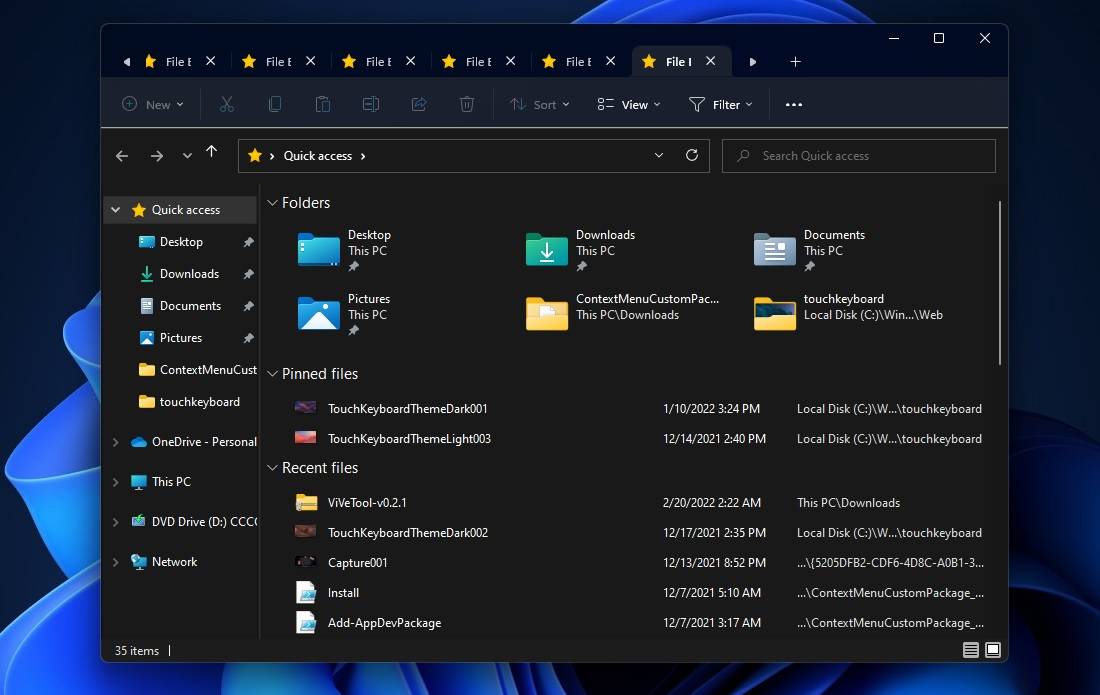
Par exemple, si vous avez des dizaines ou des centaines d'onglets ouverts dans l'Explorateur de fichiers, Microsoft rendra la bande d'onglets défilante et vous pourrez cliquer sur les boutons fléchés pour naviguer entre les onglets ouverts restants.
Microsoft travaille également sur la prise en charge du glisser-déposer pour gérer facilement les onglets dans l'Explorateur de fichiers, mais cette fonctionnalité n'est actuellement pas disponible en version préliminaire.
Il n'est pas clair si des applications peuvent profiter de la nouvelle expérience des onglets et apparaître sous forme d'« onglets » dans la même fenêtre à côté de l'Explorateur de fichiers.
Ce qui précède est le contenu détaillé de. pour plus d'informations, suivez d'autres articles connexes sur le site Web de PHP en chinois!
Articles Liés
Voir plus- Les établissements de formation PHP enseignent plusieurs frameworks
- Quels sont les établissements de formation d'ingénieur logiciel PHP ?
- Que sont les éléments HTML au niveau du bloc et les éléments en ligne ?
- Quels sont les établissements de formation PHP à Shenyang ?
- Laquelle est la meilleure, la formation php ou android ?

